如何在电脑NVIDIA显卡驱动添加游戏 电脑NVIDIA显卡驱动添加游戏的方法步骤
更新时间:2023-09-22 11:13:00作者:mei
NVIDIA显卡驱动用于控制和管理NVIDIA显卡的各项功能,其中包括图形处理、视频输出、游戏性能优化等。游戏玩家为提升体验,想要在NVIDIA显卡驱动添加游戏进行优化,那么怎么操作?大家一起阅读下文步骤设置。
具体方法如下:
1、安装后,将游戏添加进去,点击优化,即可使用。
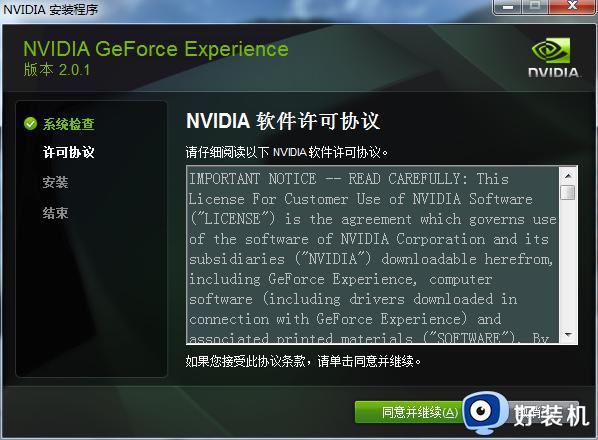
2、首先,我们打开GeForce Experience主界面,然后点击绿色的开始。
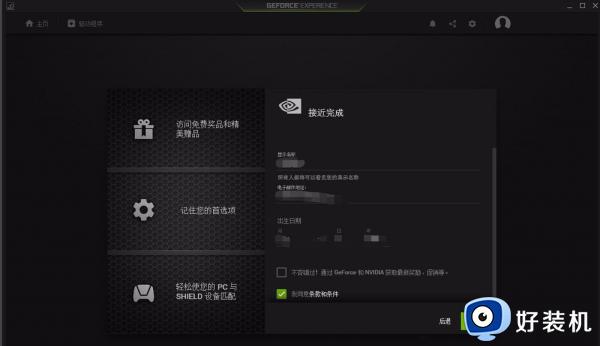
3、这时,我们需要登录GeForce Experience,有很多快捷登录方式可以选择,我们任意选择一个。
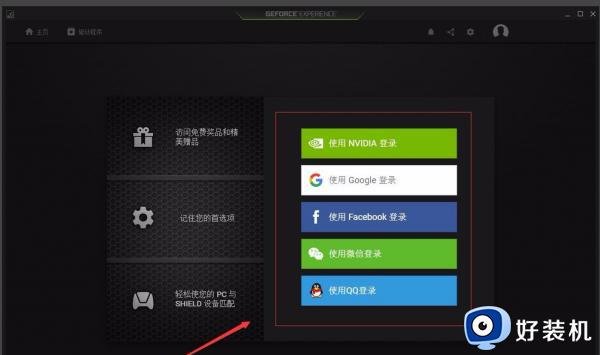
4、不管你选择任何一种方式,下面都会要求再次填写一下个人资料,这里尤其要注意电子邮件,因为一会要验证,而且这一步不能跳过。
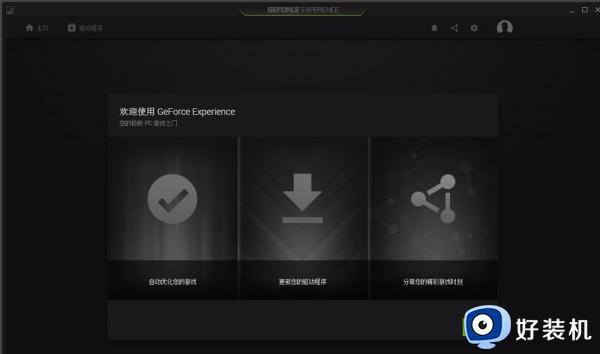
5、接下来会发送一份邮件到你的邮箱,在邮箱内打开点击确认即可,然后回到GeForce Experience勾选自动优化新添加的游戏。
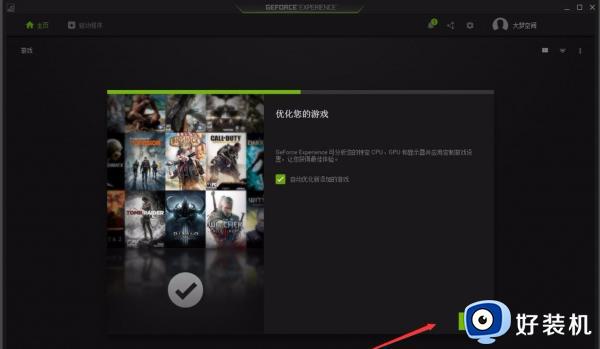
6、注意GeForce Experience识别游戏后,他可能会给出英文名称,而不是中文。
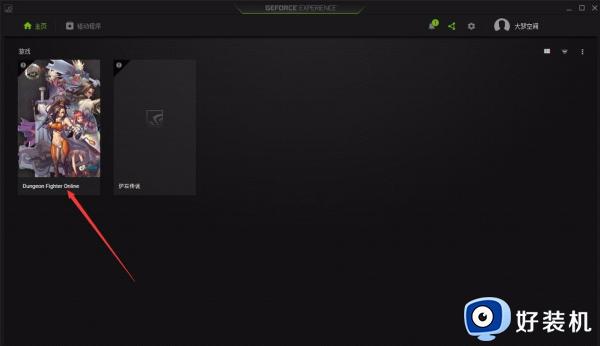
7、然后注意最重要的一点:GeForce Experience会静默扫描全盘,把所有电脑安装的可优化的游戏全部扫出来(包括重复的)。
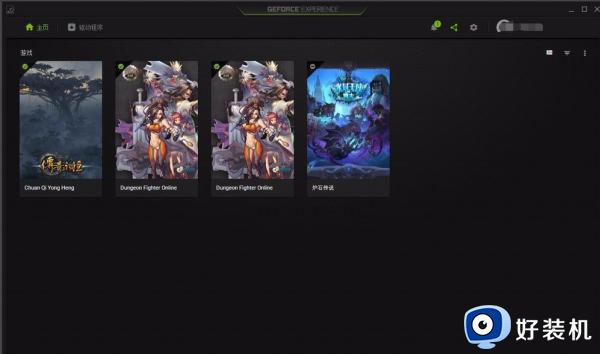
关于电脑NVIDIA显卡驱动添加游戏的方法步骤分享到这里,几个步骤操作之后,电脑玩游戏变更加流畅。
如何在电脑NVIDIA显卡驱动添加游戏 电脑NVIDIA显卡驱动添加游戏的方法步骤相关教程
- 如何更新NVIDIA显卡驱动程序 怎样更新NVIDIA驱动程序
- nvidia显卡驱动怎么更新 如何更新nvidia显卡驱动
- nvidia显卡驱动和图形驱动选哪个 nvidia安装程序显卡驱动还是图形驱动
- NVIDIA显卡驱动旧版怎么卸载 nvidia显卡旧版本驱动的卸载方法
- nvidia显卡驱动安装失败什么原因 nvidia显卡驱动一直安装失败如何处理
- n卡驱动怎么安装 nvidia显卡驱动怎么安装
- nvidia显卡驱动安装程序无法继续安装怎么回事 nvidia显卡驱动安装程序无法继续如何解决
- 英伟达显卡驱动下载到哪个盘 nvidia显卡驱动下载在哪个文件夹
- nvidia显卡驱动不稳定怎么解决 nvidia显卡驱动不稳定导致蓝屏怎么修复
- GeForce Game Ready驱动程序537.58下载 NVIDIA Game Ready显卡驱动537.58更新内容
- 电脑无法播放mp4视频怎么办 电脑播放不了mp4格式视频如何解决
- 电脑文件如何彻底删除干净 电脑怎样彻底删除文件
- 电脑文件如何传到手机上面 怎么将电脑上的文件传到手机
- 电脑嗡嗡响声音很大怎么办 音箱电流声怎么消除嗡嗡声
- 电脑我的世界怎么下载?我的世界电脑版下载教程
- 电脑无法打开网页但是网络能用怎么回事 电脑有网但是打不开网页如何解决
电脑常见问题推荐
- 1 b660支持多少内存频率 b660主板支持内存频率多少
- 2 alt+tab不能直接切换怎么办 Alt+Tab不能正常切换窗口如何解决
- 3 vep格式用什么播放器 vep格式视频文件用什么软件打开
- 4 cad2022安装激活教程 cad2022如何安装并激活
- 5 电脑蓝屏无法正常启动怎么恢复?电脑蓝屏不能正常启动如何解决
- 6 nvidia geforce exerience出错怎么办 英伟达geforce experience错误代码如何解决
- 7 电脑为什么会自动安装一些垃圾软件 如何防止电脑自动安装流氓软件
- 8 creo3.0安装教程 creo3.0如何安装
- 9 cad左键选择不是矩形怎么办 CAD选择框不是矩形的解决方法
- 10 spooler服务自动关闭怎么办 Print Spooler服务总是自动停止如何处理
